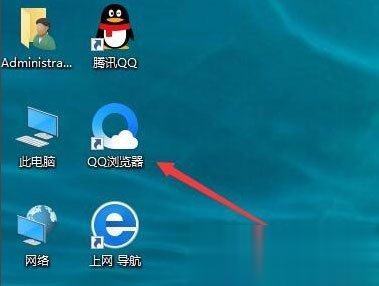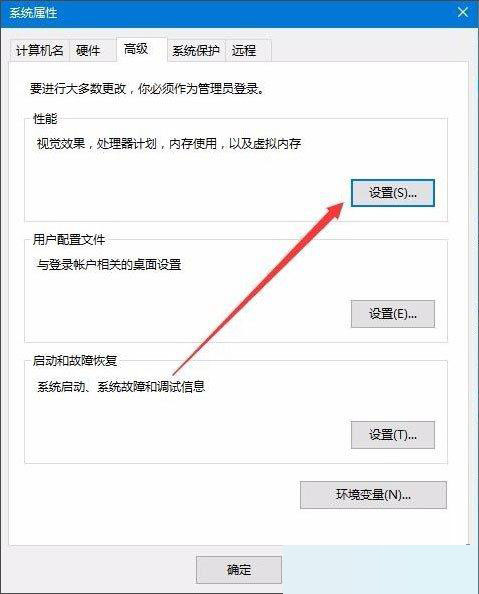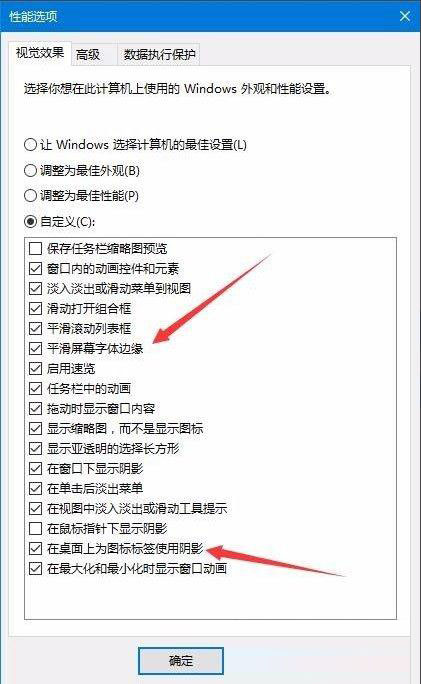| Win10桌面图标阴影怎么去掉? | 您所在的位置:网站首页 › win10桌面图标字体去掉阴影怎么设置 › Win10桌面图标阴影怎么去掉? |
Win10桌面图标阴影怎么去掉?
|
当前位置:系统之家 > 系统教程 > Win10桌面图标阴影怎么去掉?
Win10桌面图标阴影怎么去掉?
时间:2023-02-22 11:42:03 作者:娜娜 来源:系统之家 1. 扫描二维码随时看资讯 2. 请使用手机浏览器访问: https://m.xitongzhijia.net/xtjc/20210125/201510.html 手机查看 评论 反馈  网盘下载
游戏专用 Ghost Win10 极速免激活专业版 V2023.02
网盘下载
游戏专用 Ghost Win10 极速免激活专业版 V2023.02
大小:4.47 GB类别:Windows 10系统 Win10桌面图标阴影怎么去掉?近期有Win10用户在电脑的使用中,发现桌面的图标上有着阴影,看起来很不习惯,那么有没有什么方法可以将图标阴影去掉呢?针对这一情况,下面小编带来了解决方法,我们一起来看看是如何操作的吧。 具体操作如下: 1、我们先来看一下桌面图标上文字的阴影,看起来会比较重,特别是使用一些颜色浅的壁纸时;
2、右键点击桌面上的“此电脑”图标,然后在弹出菜单中选择“属性”菜单项; 3、在打开的属性窗口,点击左侧边栏的“高级系统设置”快捷链接; 4、在打开的系统属性窗口中,点击性能一项中的“设置”按钮;
5、这时会打开性能选项窗口,在这里取消掉“平滑屏幕字体边缘”与“在桌面上为图标标签使用阴影”前的复选,然后点击确定按钮;
6、这时我们可以看到在桌面上图标的文字已没有阴影了。 标签 Win10系统 win10图标Win10监护人模式如何进入?Win10监护人模式进入方法 下一篇 > Win10电脑垃圾文件如何清理?教你一键快速清理电脑垃圾文件 相关教程 最简洁流畅稳定Win10系统版本推荐 Win10系统提示“无法登录到你的账户”怎么解... 好用的Win10系统有什么-最好用的Win10系统推... Win10纯净版系统下载-微软Windows10纯净版下... Win10 inaccessible boot device无法进入系统... Win10哪个系统打游戏更稳定 Win10最新纯净版下载大全 系统之家哪个Win10好用-系统之家好用的Win10... Win10蓝屏代码WHEA_UNCORRECTABLE_ERROR怎么... Win10最适合打游戏的版本是哪个-最适合打游戏...
Win10选21H2还是22H2好? 
Win10无线网络不显示?五种方法帮你解决Win10没有wlan选项 
电脑C盘内存满了怎么清理内存?七种方法轻松搞定! 
Wechat Files文件夹可以删除吗?Wechat Files文件夹怎么删除? 发表评论共0条  没有更多评论了
没有更多评论了
评论就这些咯,让大家也知道你的独特见解 立即评论以上留言仅代表用户个人观点,不代表系统之家立场 |
【本文地址】